セキュリティソフトと言えば、私基準で言えばXP(SP1くらいまで)やWindows2000あたりを使っていた頃はPCを使い始めて間もないという事もあり、適当にというかむしろ無料版の物ですら使用していなかった。
PCをよく使う様になってからは、とりあえず無料版でも入れておけば安心かなという気持ちで、PCがインターネットに接続される前段階には入れる様にしている。
無料版,有料版と様々にあれど、またWindowsはじめOSが非常に多機能化した今でも、インターネットに接続するPCであれば必須のセキュリティソフトはOSの次くらいに多くの人に選択をされているソフトウェアなのでは無いだろうか。
さて、そんな中今回レビューするセキュリティソフトは、マカフィー オール アクセス 2012だ。
先ず特徴として、オールアクセスの名の冠す様にWindowsに留まらずMacOSやAndoroidなど、クロスプラットフォーム対応な所が上げられる。
そのあたり多方面から突っ込んでいきたいところ…なのだが、私はWindowsPCこそ複数台あるものの流行のスマートフォンもiPhoneもMacも持っていない。
今回はいつも無料版のセキュリティソフトを使っているWindowsユーザーから見た、初めての有料版セキュリティソフトという観点でレビューを行っていきたい。
豊富な機能!
さて先ずインストール時に驚いたのは、マカフィー オール アクセスという製品の中に沢山の機能(アプリ?)が入っており、インストール時に選択出来るということ。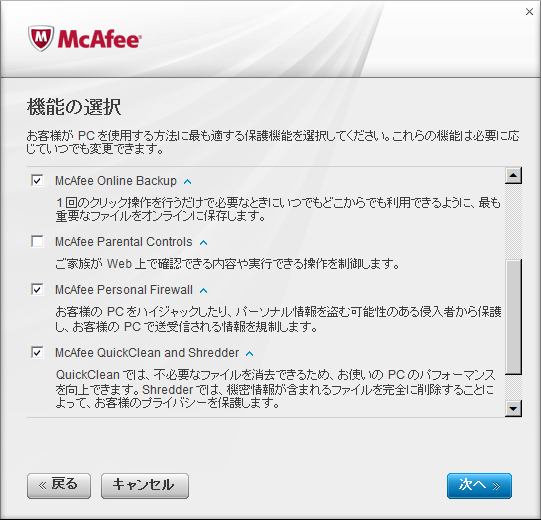
私がインストールした機能を挙げてみよう。
Anti-Virus and Anti-Spyware
所謂PCのセキュリティ、という事なのだろう。
スキャンやオンラインガードなどで活躍する。
Online Backup
ファイル上の右クリック(コンテキスト)メニューから、クラウドストレージ上に最大2GBのファイルを保存(バックアップ)することが出来る。
SkydriveやDropboxなど様々にオンラインストレージが存在するが、セキュリティソフトにも機能が搭載されているとは驚きだった。
Personal Firewall
標準のWindowsファイアウォールに変わって入れることとなる、McAfee謹製のファイアウォール。
有料版ならではの壁の厚さに期待だ。
QuickClean and Shredder
簡単な所ではゴミ箱を空にすることから、ブラウザキャッシュのクリア、使用されていないレジストリや拡張子の削除など、普段は手のつけることの少なく溜まりがちなファイルを削除するツール。
今回はインストールを行わなかったがこのほかにも、メーラー監視やファイル保護、子供向けのWebの閲覧制限など、有料版たる様々なアプリケーションが揃っている。
クロスプラットフォームという意味でのオールアクセスという意味もあり、様々なネット接続に対するオールなアクセスという意味もあり、と言うところなのだろう。
実際使ってみて
さて、これからは個々の機能説明というよりも、インストールしてみてどう変わったか?という点でレビューを行いたいと思う。
なおインストールは普段メインマシンとして使用しているロッコア星のマシンを使用した。
まずは起動速度。
比較対象はこのレビュー前まで使用していたMSE(Microsoft Security Essential)だ。
ログオン画面までの時間:
MSE → 26秒
McAfee → 25秒
デスクトップ表示までの時間:
MSE → 40秒
McAfee → 37秒
見事起動は早まる結果となった。
次に回線速度だ。
より強固なセキュリティだと回線速度も落ちてしまうか?と思ったが、
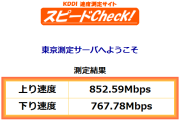
我が家の無駄に高速な回線環境は健全。
この程度出ていると回線というよりルーターのスループット性能自体がボトルネックになっていると思われる(公称値は750-800Mbps)ので、McAfeeによる回線速度の低下は無いと見て良さそうだ。
さて、次は裏でセキュリティをやらせていての挙動。
この辺はまだ設定を詰めていないので不明だが、デフォルト設定だと週に1度のスキャンを行っているMSEと比較してMcAfeeはスキャンを頻繁に行っている様だ。
気がつくとポップアップが表示され、アクセスランプが激しく点滅している。
またスキャンが終了すると、以下の様にポップが出る。
この時問題として検出されたのは昔保存したフリーソフトのexeたち。
ただフリーソフト故に仕様が曖昧だったり端から見たらいかがわしい動作をしそうだった、という事なのだろう。
拾い物で使っていないフリーソフト数個にこそ反応したが、普段から動作させているソフト達に反応しない誤検知の低さは優秀だ。
また使用していると、以下の様なポップが出現。
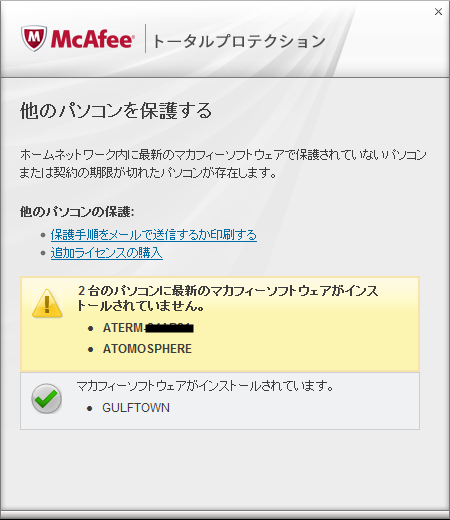
Gulftownはインストールしているメインマシン、ATERM~は簡易NAS機能付きのルータ、ATOMOSPHEREは録画サーバーだ。
McAfeeではLAN内にあるPCを監視し、例えばWindows7の共有機能、ホームグループなどを経由して他PCが接続しようとするとブロックするか否か という機能がある。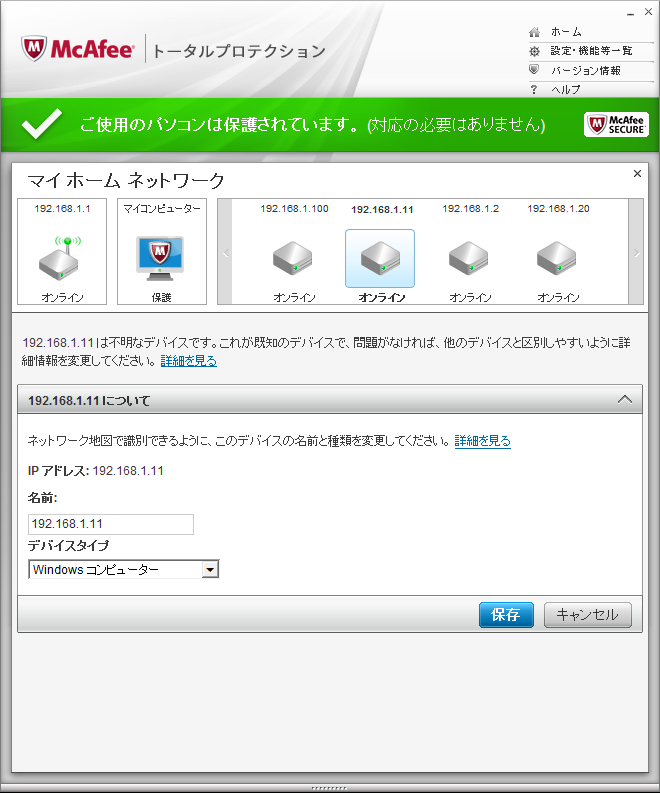
認識されているローカルIPのPCに対してアクセスを許可したり切断したり、という動作が可能。
この辺りは無料版であるMSEでは触れてもいない機能だ。
また通常のセキュリティソフトやWindowsファイアウォールの様に.exeファイルを直接指定などしてブロックを解除することも出来るが、実際に起動した後許可するか否かを設定出来る。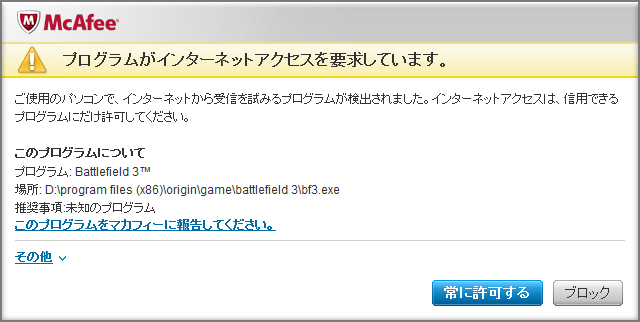
もちろん早期警戒して切断しておいてくれる事はユーザーにとっては安心だが、このようにポップアップ形式で「どうしますか?」と聞いてくれる事はとても親切な設計だ。
必要に応じてするだけ、必要以上の操作をする必要がない。
ちなみに例としてBattlefield3のポップを紹介したが、BF3でのオンラインゲーム時でもpingが高くなったりアクセスが出来ない部分が発生したり、という事は無かった。
総評
駆け足になったが、マカフィーオールアクセスについての紹介をしてみた。
無料版のMSEと違う点は、なんと言っても多機能であると言う点。
必要最低限のガードやスキャンと言った機能こそ無料版にも存在するものの、様々なポップでの通知機能、LAN内のアクセス監視、メーラーに特化した監視機能、さらにはコンテキストメニューからのクラウドストレージへの保存と簡単に挙げても無料版を遙かにしのぐ機能だ。
単なるセキュリティソフトに留まらず、オールなアクセスに対するセキュリティを受け持つマカフィー オール アクセスは、より強固に、多方面からPCを守りたいという方にお勧めのセキュリティソフトだ。
1ライセンスで1人のユーザーが使う端末であれば何台でもインストール出来るというコストパフォーマンスの良さも相まって、とても良い製品に仕上がっていると感じる。
最後になりましたが、レビューの機会を頂いたzigsow様、マカフィー様 ありがとうございました。

ZIGSOWにログインするとコメントやこのアイテムを持っているユーザー全員に質問できます。